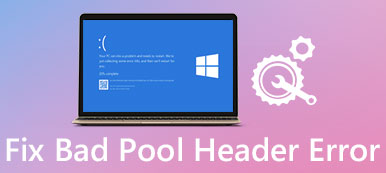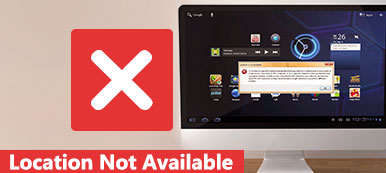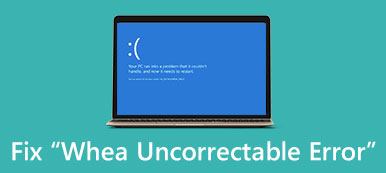On tunnettua, että tehdasasetusten palautus on tehokas vianmääritys iOS-laitteille. Entä Android-puhelimet?
Puhelimen vilkkuminen on yksi helpoimmista vaiheista, joita voit tehdä, kun vianmääritys tapahtuu Android-puhelimessa, joka ei toimi kunnolla. Se korjaa kokoonpanotiedostot ja korjaa erilaisia ongelmia.

Toisaalta monet Android-käyttäjät valittivat, että niiden laitteet muuttuvat yhä hitaammin. Itse asiassa puhelimen vilkkuminen voisi parantaa myös Android-laitteen suorituskykyä. Mutta et ehkä tiedä, miten puhelin vilkkuu.
Siksi aiomme jakaa kaiken, mitä sinun pitäisi tietää tämän viestin prosessista.
- Osa 1: Puhelimen vilkkumiseen liittyvät riskit
- Osa 2: CDMA-puhelimen salama
- Osa 3: Kuinka kuolleen Samsung-puhelimen salama
- Osa 4: Kuinka kuolleen Nokia-puhelimen salama
Osa 1: Vaarat puhelimen vilkkumiseen
Puhelimen vilkkuminen ei ole pelkästään tekninen prosessi, vaan tuo myös laitteelle riskejä, kuten:
1. Puhelimessa voi olla tiiliä, jos käytät väärää työkalua tai et noudata opasta. Lisäksi kaikki keskeytykset saattavat myös tehdä tiiliä laitteellesi.
2. Riippumatta siitä, onko prosessi tyhjä, takuu riippuu päätöksestänne. Jos salaat mukautetun ROM-levyn, takuu on virheellinen. Varastojen ROM-levyn vilkkuminen ei vaikuta takuun piiriin.
3. Et saa enää päivityksiä, kun puhelimen vilkkuu mukautetun ROM-levyn jälkeen. Kanta-ROM-levyjen osalta se ei lopeta päivitysten yleistymistä.
4. Lisäksi mukautetut ROM-levyt tarjoavat ominaisuuksia, joita alkuperäinen ohjelmisto ei tehnyt, mutta kaikkia laitteita ei tueta tietyssä laitteessa.
Koska puhelimen vilkkuminen on melko vaarallista, suosittelemme, että teet täyden varmuuskopio puhelimeen ennen prosessia.
Osa 2: CDMA-puhelimen salama
CDMA tarkoittaa Code Division Multiple Accessia. Jos haluat tarkistaa, onko puhelin CDMA-laite, poista takakotelo ja akku. Jos irrotettavaa SIM-korttia ei ole, sinulla on CDMA-puhelin. Muista, että GSM-puhelinta ei voi vilkkua.
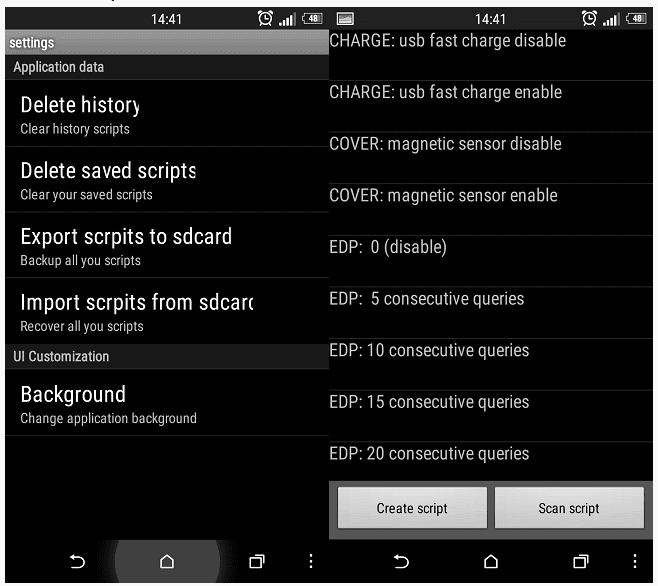
Vaihe 1: Lataa haluamasi CDMA kohde-operaattorin verkkosivustolta, kuten Verizon, Sprint ja paljon muuta.
Vaihe 2: Hanki lONElyX XDA Developer -foorumista, jonka Iyapota on kehittänyt.
Vaihe 3: Varmuuskopioi puhelimen nykyinen ROM. Jos puhelin vilkkuu, voit palauttaa sen varmuuskopiosta.
Vaihe 4: Liitä puhelin tietokoneeseen ja siirrä ROM ja KENRNEL CDMA-puhelimeen. Sitten salama CDMA-ROM.
Vaihe 5: Asennuksen jälkeen flash LONElyX_m8_Sense_kernel_033-ydin. Kun asennat ytimen, valitse International.
Vaihe 6: Kun kysytään, millä tavalla asennetaan ydin, valitse Oletus. Ja kun näet uudelleen pakattavan ytimen kuvan, valitse uudelleen pakkaus = uudelleenpakkaus RAM-levyllä nykyisestä ROM: sta tai Universalista.
Vaihe 7: Käynnistä puhelin uudelleen, jotta CDMA-puhelin vilkkuu.
Näin voit myös vaihtaa operaattorin CDMA-puhelimeen.
Osa 3: Kuinka kuolleen Samsung-puhelimen salama
Jos käytät Samsung-puhelinta, olet ehkä kuullut Odin, jonka Samsung on kehittänyt laiteohjelmiston vilkkumiseen. Nyt se on avoimen lähdekoodin projekti ja se on saatavilla useimmille Samsung-puhelimille ja tableteille. Odin on myös tehokas tapa suorittaa puhelimen vilkkuminen jopa Samsungin puhelimessa.
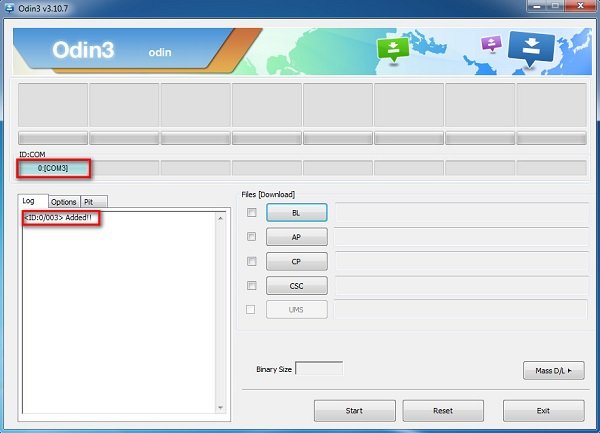
Vaihe 1: Siirry Samsungin verkkosivustoon ja lataa ohjaimet laitteen mallin mukaan. Jos tietokoneessa on ohjain, päivitä se uusimpaan versioon. Seuraavaksi lataa oikea firmware Samsungin viralliselta verkkosivustolta.
Vaihe 2: Avaa XDA Developers -sivusto ja lataa vastaava Odin-paketti puhelimesi mallin ja koontinumeron perusteella, jotka löytyvät kohdasta Asetukset -> Tietoja puhelimesta.
Vaihe 3: Pura sisältöä latauspaketista ja suorita sitten Odin3.exe-tiedosto järjestelmänvalvojana.
Vaihe 4: Sammuta kuollut Samsung-puhelimesi ennen puhelimen vilkkumista. Pidä Power + Volume Down + Home / Bixby-painikkeita samanaikaisesti. Kun Varoitus-näyttö tulee näkyviin, vapauta virtapainike ja paina äänenvoimakkuuden lisäyspainiketta, kunnes puhelimesi käynnistyy lataustilaan.
Vaihe 5: Kytke puhelimesi tietokoneeseen USB-kaapelilla ja odota Odinin tunnistavan puhelimesi.
Vaihe 6: Napsauta AP-painiketta, siirry ladattuun firmware-tiedostoon ja avaa se. Lopuksi napsauta Käynnistä-painiketta aloittaaksesi puhelimen vilkkumisen.
Vaihe 7: Napsauta AP-painiketta, siirry ladattuun firmware-tiedostoon ja avaa se. Lopuksi napsauta Käynnistä-painiketta aloittaaksesi puhelimen vilkkumisen.
Osa 4: Kuinka kuolleen Nokia-puhelimen salama
Kuollut Nokia-puhelimet, Odin ei ehkä ole hyvä vaihtoehto. Testimme mukaan Phoenix-työkalu pystyy suorittamaan puhelimen vilkkumisen useimmissa Nokia-laitteissa. Se on suosittu Android-järjestelmänhallinta, joka on saatavana Windows 10 / 8 / 8.1 / 7 / XP: lle.
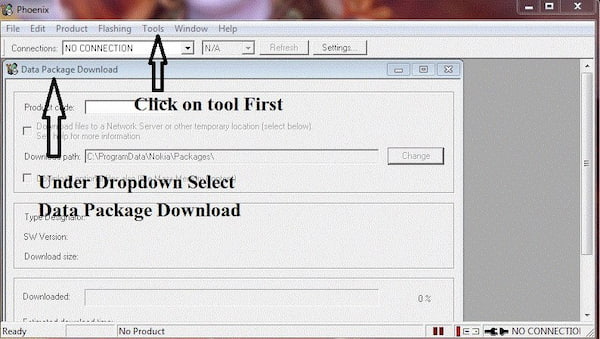
Vaihe 1: Lataa ja asenna myös puhelimen ohjaimet tietokoneeseen. Hanki sitten PhoenixSuit tietokoneeseen ja käynnistä se.
Vaihe 2: Valitse yläreunan Työkalut-valikosta Tietopaketin lataus. Kun olet ladannut asianmukaisen laiteohjelmiston, siirrä se uuteen kansioon työpöydällä.
Vaihe 3: Napsauta sitten Avaa tuote -ikkunan Phoenix-ikkunan Tiedosto-valikossa. Tarkista tiedot ja jatka napsauttamalla OK-painiketta.
Vaihe 4: Siirry sitten vilkkuvaan valikkoon ikkunan yläosassa, valitse Firmware-päivitys ja noudata oikeaa tuotekoodia puhelimesta riippuen ja valitse sitten OK.
Vaihe 5: Merkitse valintaruutu Dead Phone USB -laitteen vilkkuvana Firmware Update -ikkunassa.
Vaihe 6: Kytke kuollut Nokia-puhelin tietokoneeseen, jossa USB-johto on laitteen mukana. Lopuksi napsauta Refurbish-painiketta käynnistääksesi puhelimen vilkkumisen. Sitten koko prosessi kestää muutaman minuutin. Pidä puhelin liittymässä tietokoneeseen prosessin aikana.
Vaihe 7: Kun näyttöön tulee kehote, vilkkuu vilkku ja katkaise yhteys käynnistä puhelin uudelleen. Kaikki ongelmat korjataan ja puhelin tulee tavalliseen tapaan.
Yhteenveto
Yllä olevan osuuden perusteella saatat ymmärtää, miten puhelin vilkkuu CDMA-, Samsung-, Nokia- ja muissa puhelimissa.
Ensinnäkin CDMA-puhelin on hyvin erikoinen. Koska se ei sisällä irrotettavaa SIM-korttia, et voi vaihtaa operaattoria ilman vilkkumista. Muuttuvan operaattorin lisäksi puhelimen vilkkuminen on myös tehokas tapa ratkaista erilaisia ongelmia Android-puhelimessa, kuten musta näyttö, jäädytys, kuollut ja paljon muuta. Käytämme kuolleita Samsungia ja Nokian mainosesimerkkejä näyttääkseen, miten puhelimella voi nopeasti ja helposti soittaa.
Toivomme, että vaiheittaiset oppaamme ovat hyödyllisiä sinulle.



 iPhone Data Recovery
iPhone Data Recovery iOS-järjestelmän palauttaminen
iOS-järjestelmän palauttaminen iOS-tietojen varmuuskopiointi ja palautus
iOS-tietojen varmuuskopiointi ja palautus iOS-näytön tallennin
iOS-näytön tallennin MobieTrans
MobieTrans iPhone Transfer
iPhone Transfer iPhone Eraser
iPhone Eraser WhatsApp-siirto
WhatsApp-siirto iOS-lukituksen poistaja
iOS-lukituksen poistaja Ilmainen HEIC-muunnin
Ilmainen HEIC-muunnin iPhonen sijainnin vaihtaja
iPhonen sijainnin vaihtaja Android Data Recovery
Android Data Recovery Rikkoutunut Android Data Extraction
Rikkoutunut Android Data Extraction Android Data Backup & Restore
Android Data Backup & Restore Puhelimen siirto
Puhelimen siirto Data Recovery
Data Recovery Blu-ray-soitin
Blu-ray-soitin Mac Cleaner
Mac Cleaner DVD Creator
DVD Creator PDF Converter Ultimate
PDF Converter Ultimate Windowsin salasanan palautus
Windowsin salasanan palautus Puhelimen peili
Puhelimen peili Video Converter Ultimate
Video Converter Ultimate video Editor
video Editor Screen Recorder
Screen Recorder PPT to Video Converter
PPT to Video Converter Diaesityksen tekijä
Diaesityksen tekijä Vapaa Video Converter
Vapaa Video Converter Vapaa näytön tallennin
Vapaa näytön tallennin Ilmainen HEIC-muunnin
Ilmainen HEIC-muunnin Ilmainen videokompressori
Ilmainen videokompressori Ilmainen PDF-kompressori
Ilmainen PDF-kompressori Ilmainen äänimuunnin
Ilmainen äänimuunnin Ilmainen äänitys
Ilmainen äänitys Vapaa Video Joiner
Vapaa Video Joiner Ilmainen kuvan kompressori
Ilmainen kuvan kompressori Ilmainen taustapyyhekumi
Ilmainen taustapyyhekumi Ilmainen kuvan parannin
Ilmainen kuvan parannin Ilmainen vesileiman poistaja
Ilmainen vesileiman poistaja iPhone-näytön lukitus
iPhone-näytön lukitus Pulmapeli Cube
Pulmapeli Cube